您想在 WordPress 中制作优惠券网站吗?
优惠券网站可帮助客户在线查找折扣和优惠,同时您可以通过联属佣金赚钱。
在本文中,我们将向您展示如何在 WordPress 中轻松创建优惠券网站,而无需任何特殊技能。
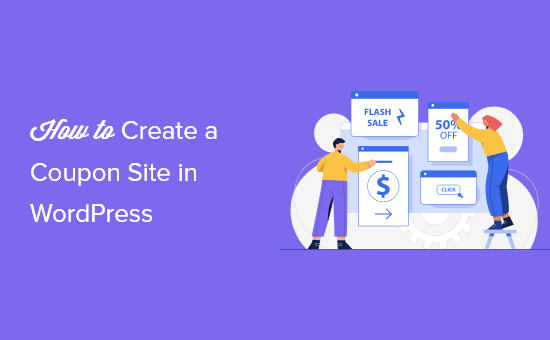
什么是优惠券网站?
优惠券网站是一个联属营销网站,可帮助客户找到优惠券和优惠。这是一种流行的在线商业理念,随着在线购物变得越来越普遍,这种理念一直在迅速增长。
这些网站通过联属网络营销和合作伙伴关系在线赚钱。基本上,每次用户使用优惠券代码或点击其附属链接进行购买时,他们都会赚取佣金。
例如,我们在 WPBeginner 上有自己的优惠部分,我们与顶级 WordPress 公司合作,为我们的用户提供独家WordPress 优惠券和优惠。
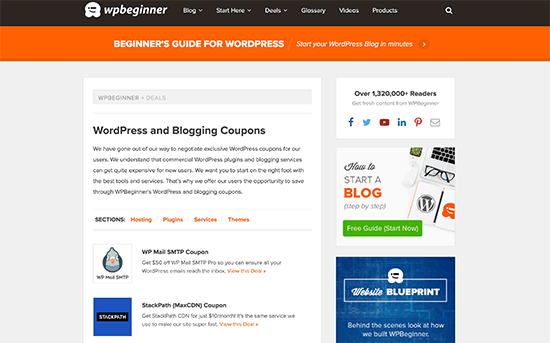
有关合作伙伴关系和联属营销机构如何运作的更多详细信息,请参阅我们完整的初学者联属营销指南。
话虽这么说,让我们来看看如何在 WordPress 中轻松制作优惠券网站并成功发展它。
开始使用您的优惠券网站
要创建优惠券网站,您需要一个域名和一个网络托管帐户。
域名是用户在浏览器中键入以访问您的网站的名称(例如:wpbeginner.com)。网络托管帐户是存储所有网站文件的地方。您可以在我们的指南中详细了解域名和托管之间的区别。
域名通常每年花费 16.99 美元,网站托管起价为每月 7.99 美元。如果您刚刚起步,这对于小型企业来说有点贵。
幸运的是, Bluehost的人员同意为 WPBeginner 用户提供免费域名和 SSL 证书的大幅折扣。您可以每月 2.75 美元开始使用。
Bluehost是全球最大的托管公司之一,也是官方推荐的 WordPress 托管提供商。
注册托管后,Bluehost将自动安装 WordPress,您可以从帐户仪表板登录。
如果您需要帮助,请参阅我们完整的WordPress 安装教程以获取更详细的说明。
在 WordPress 中设置优惠券网站
您需要做的第一件事是安装并激活WP Coupons插件。有关更多详细信息,请参阅我们有关如何安装 WordPress 插件的分步指南。
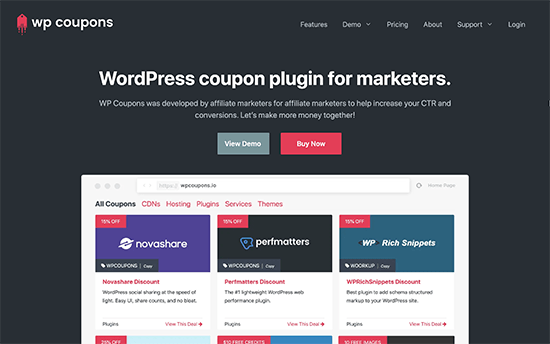
激活后,您可以转到优惠券»添加新页面来创建您的第一张优惠券。只需提供优惠券的标题,然后在内容区域提供详细说明即可。
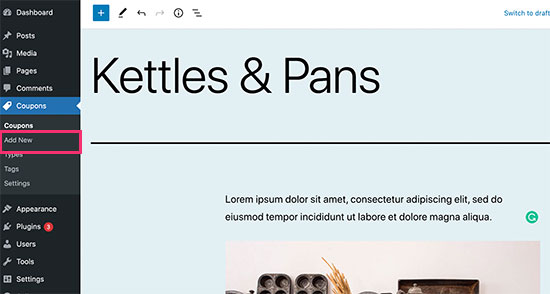
在编辑器下方,您会注意到一个“WP 优惠券详细信息”框。您可以在此处添加优惠券代码、联属 URL、号召性用语、到期日期等。
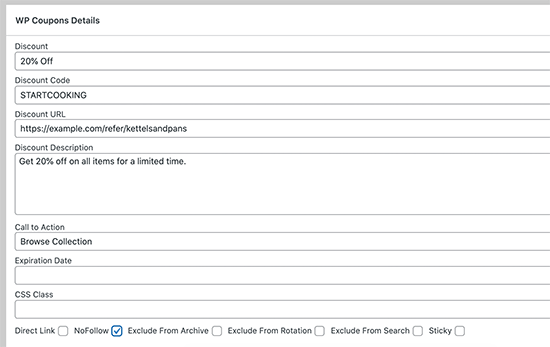
最后,您需要为优惠券设置特色图片。我们建议您对所有优惠券特色图像使用相同尺寸的图像,以确保您的优惠券网格布局看起来完美。
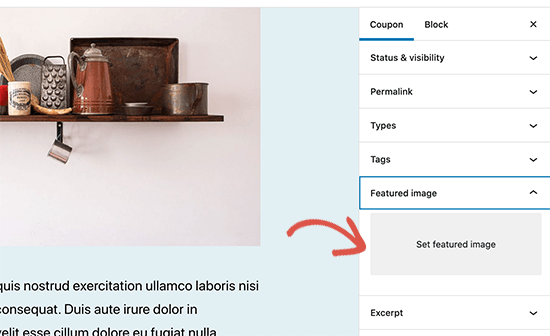
完成后,您可以保存更改或发布优惠券。
添加一些优惠券后,您可以访问优惠券档案以查看所有优惠券。WP Coupons 将自动在您的WordPress 网站上创建优惠券页面。它通常位于这样的 URL:https://example.com/coupons/
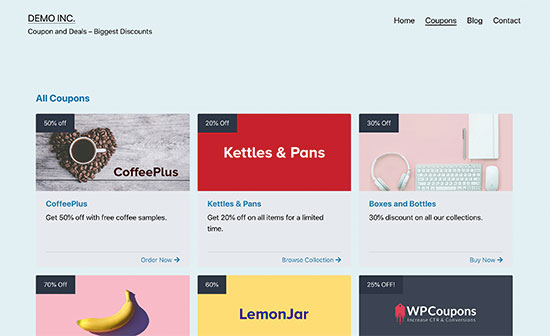
您还可以单击优惠券的标题来查看具有较长说明的单个优惠券页面。
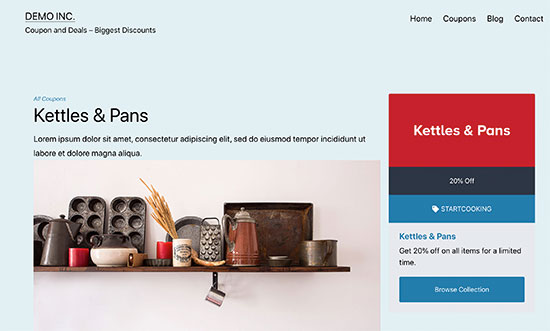
在您的 WordPress 网站上显示优惠券
默认情况下,WP Coupons 允许您使用优惠券存档模板一次显示所有优惠券。
但是,默认模板可能不太适合您的 WordPress 主题,或者您可能只是想在其他页面上显示您的优惠券。
要禁用默认优惠券存档页面,只需转到“设置”»“WP 优惠券”即可。在优惠券存档选项卡下,关闭“启用自定义模板”选项。
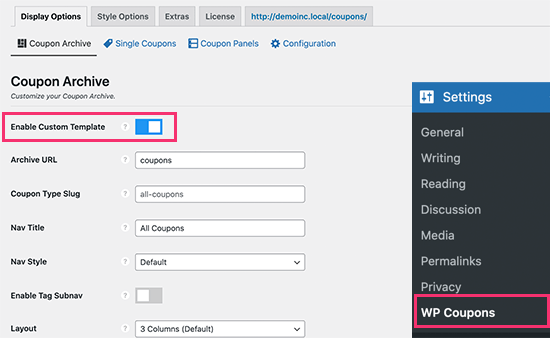
现在,您可以在 WordPress 网站上的任何位置使用[wp_coupons] 短代码来显示您的所有优惠券。
只需编辑您想要显示优惠券网格的博客文章或页面即可。在帖子编辑屏幕上,单击 (+) 添加块按钮和短代码块到您的内容区域。
现在,将[wp_coupons]短代码复制并粘贴到块设置中。不要忘记更新或发布您的更改。
这是它在我们的演示网站上的样子:
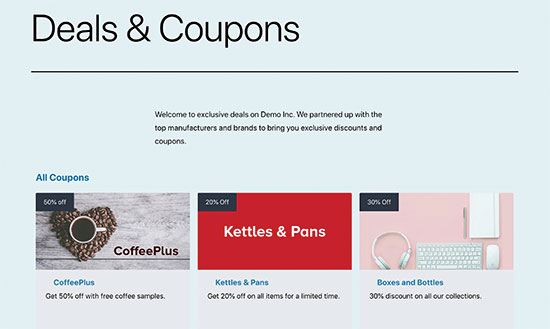
在帖子或页面中显示单独的优惠券
WP 优惠券还可以轻松地在 WordPress 帖子和页面中显示单个优惠券。当您编写内容来推广特定产品或合作伙伴时,此功能会派上用场。
要显示单个优惠券,您需要转到优惠券»优惠券页面,然后单击要添加到帖子或页面的优惠券下方的编辑链接。
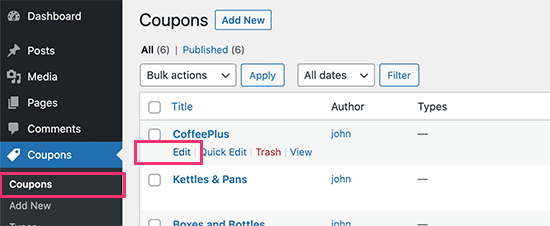
在优惠券编辑屏幕上,向下滚动到“WP 优惠券详细信息”框,您将在该部分的右下角看到一个短代码。您需要复制此短代码。
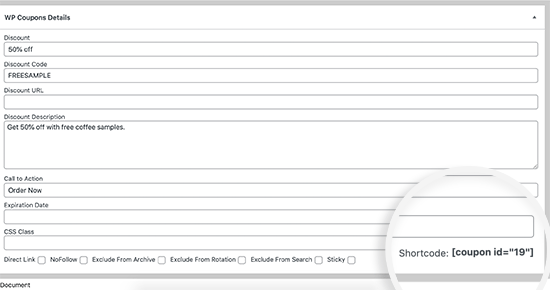
现在您需要编辑要显示优惠券的帖子或页面。在帖子编辑屏幕上,单击 (+) 添加块按钮,然后选择简码块。
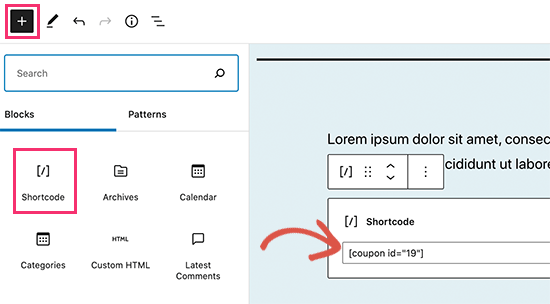
继续粘贴您之前复制的短代码并保存您的帖子/页面。您现在可以预览内容以查看您的个人简码的实际效果。
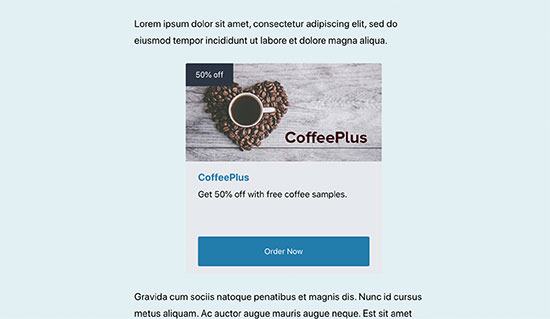
在侧边栏小部件中显示优惠券
WP Coupons 提供了两种在 WordPress 侧边栏小部件中显示优惠券的方法。
要在 WordPress 侧边栏中显示随机优惠券,您可以转到外观 » 小部件页面并将“WP 优惠券小部件”添加到您的侧边栏。
只需单击屏幕顶部的“+”图标,在搜索栏中输入“WP Coupons widget”,然后将该小部件拖到侧边栏区域即可。
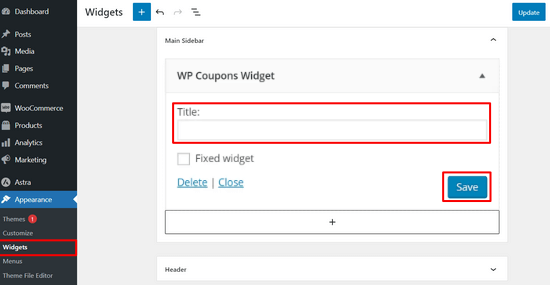
然后,您可以为小部件提供标题,然后单击“保存”按钮来存储您的更改。
您现在可以在网站上预览小部件,以查看它在侧边栏中显示随机优惠券。
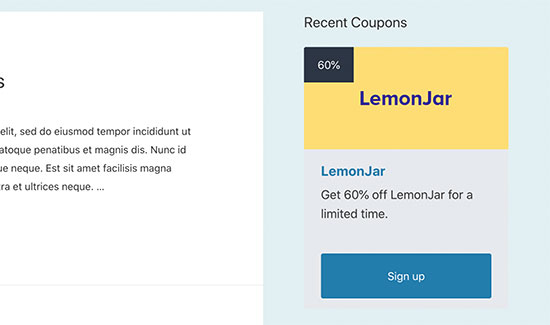
如果您想在 WordPress 侧边栏中显示特定的优惠券,那么您可以使用短代码方法。
单击屏幕顶部的“+”图标,搜索“短代码”小部件,然后将其拖动到侧边栏区域。然后,[coupon id="19"]在文本区域中添加短代码。
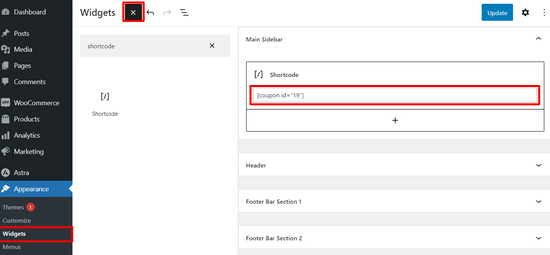
不要忘记将 id 替换为您要显示的优惠券的 ID。您只需编辑优惠券即可找到优惠券短代码,如本指南前面所示。
要在侧边栏中显示多个优惠券,您可以添加多个带有优惠券 ID 的短代码。这是它在我们的测试网站上的样子。
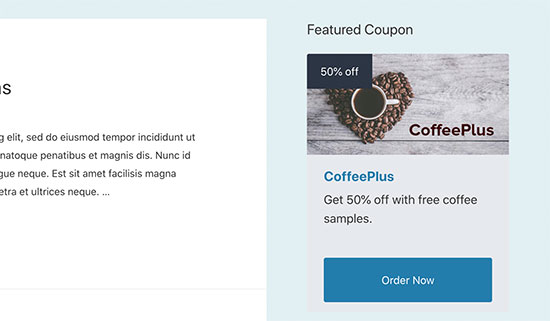
改变优惠券的样式
WP 优惠券提供有限的选项来选择优惠券网格和面板的颜色和样式。
您可以通过访问“设置”»“WP 优惠券”页面并切换到“样式选项”选项卡来找到它们。
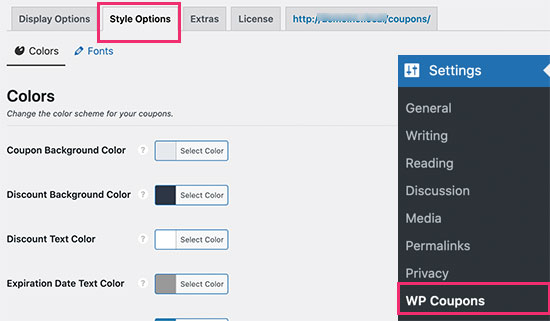
在这里,您可以选择颜色和字体大小来匹配您的 WordPress 主题或设计要求。
完成后,不要忘记单击“保存更改”按钮来存储您的设置。
管理和发展您的优惠券网站
您可以使用大量联盟营销工具和插件来管理和发展您的优惠券网站。
以下是您需要的一些基本工具。
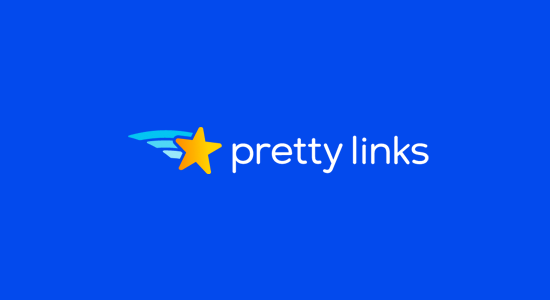
Pretty Links Pro是一个 WordPress 联盟链接管理器插件。它允许您将又长又难看的联属网址缩短为短而干净的网址。
它还可以帮助您轻松跟踪、分组、排序和管理您的联属链接。对于联盟营销人员来说,这可以节省大量时间。
例如,如果您在网站上的多个位置推广合作伙伴,而他们突然更改了其联属链接,那么您只需更新一个位置的链接,其他位置的链接就会自动更新。
替代方案: ThirstyAffiliates

MonsterInsights是适用于 WordPress 的最佳 Google Analytics 插件。它向您显示您的用户来自哪里以及他们在访问您的网站时执行的操作。
它还允许您在网站上轻松设置转化跟踪,以便您可以做出基于数据的决策来发展您的业务。
例如,您可以查看哪些优惠券获得更多点击,哪些优惠券获得浏览但没有点击。然后,您可以改进这些优惠券交易以提高点击率。
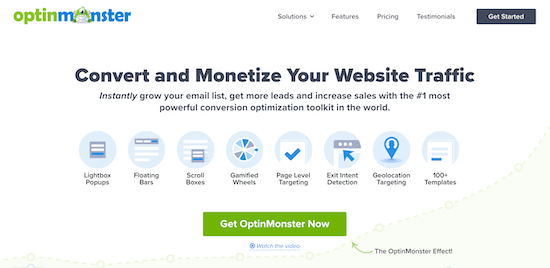
OptinMonster是市场上排名第一的转化优化软件。它使您可以轻松地将网站访问者转化为订阅者和客户。
OptinMonster 为您提供了极其强大的工具,可以在您的网站上推广优惠券和优惠。它配备了灯箱弹出窗口、倒计时器、页眉和页脚横幅、滑入式弹出窗口、旋转获胜弹出窗口等。
所有这些工具都有助于在您的网站上推广优惠券和优惠,因此您可以提高转化率并增加联属网络营销收入。
我们希望本文能帮助您了解如何在 WordPress 中轻松创建优惠券网站。接下来,您将需要查看我们对小型企业的最佳实时聊天软件的比较,或有关如何选择最佳网页设计软件的指南。



